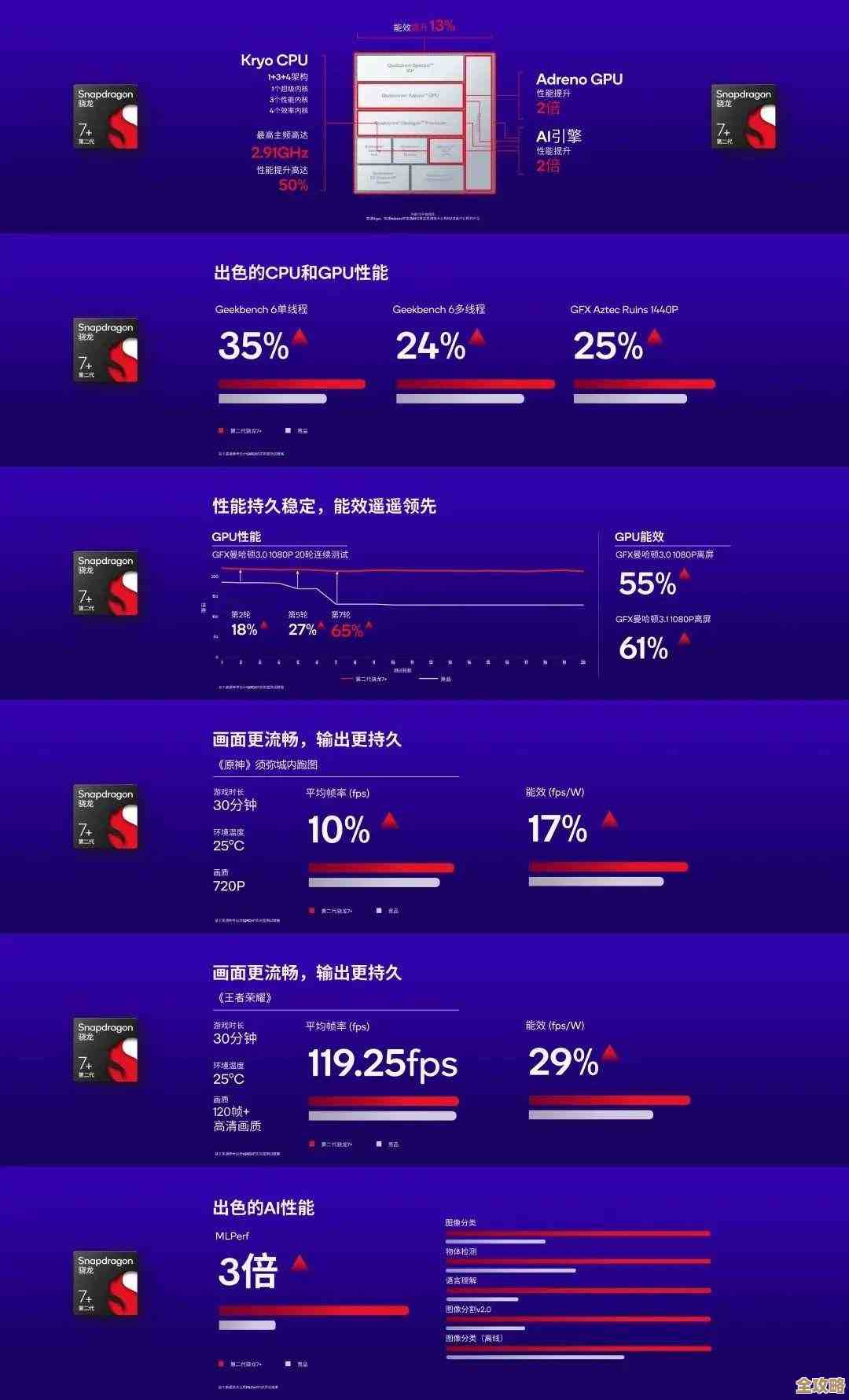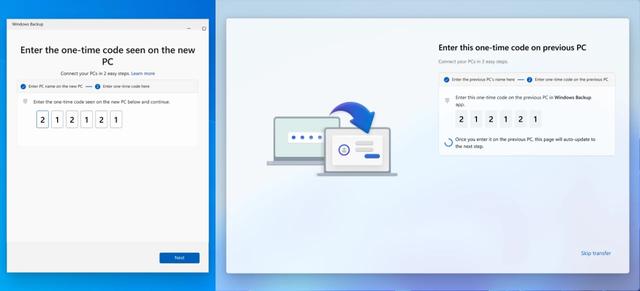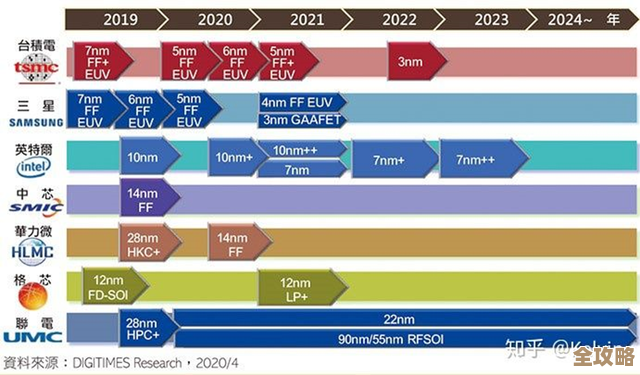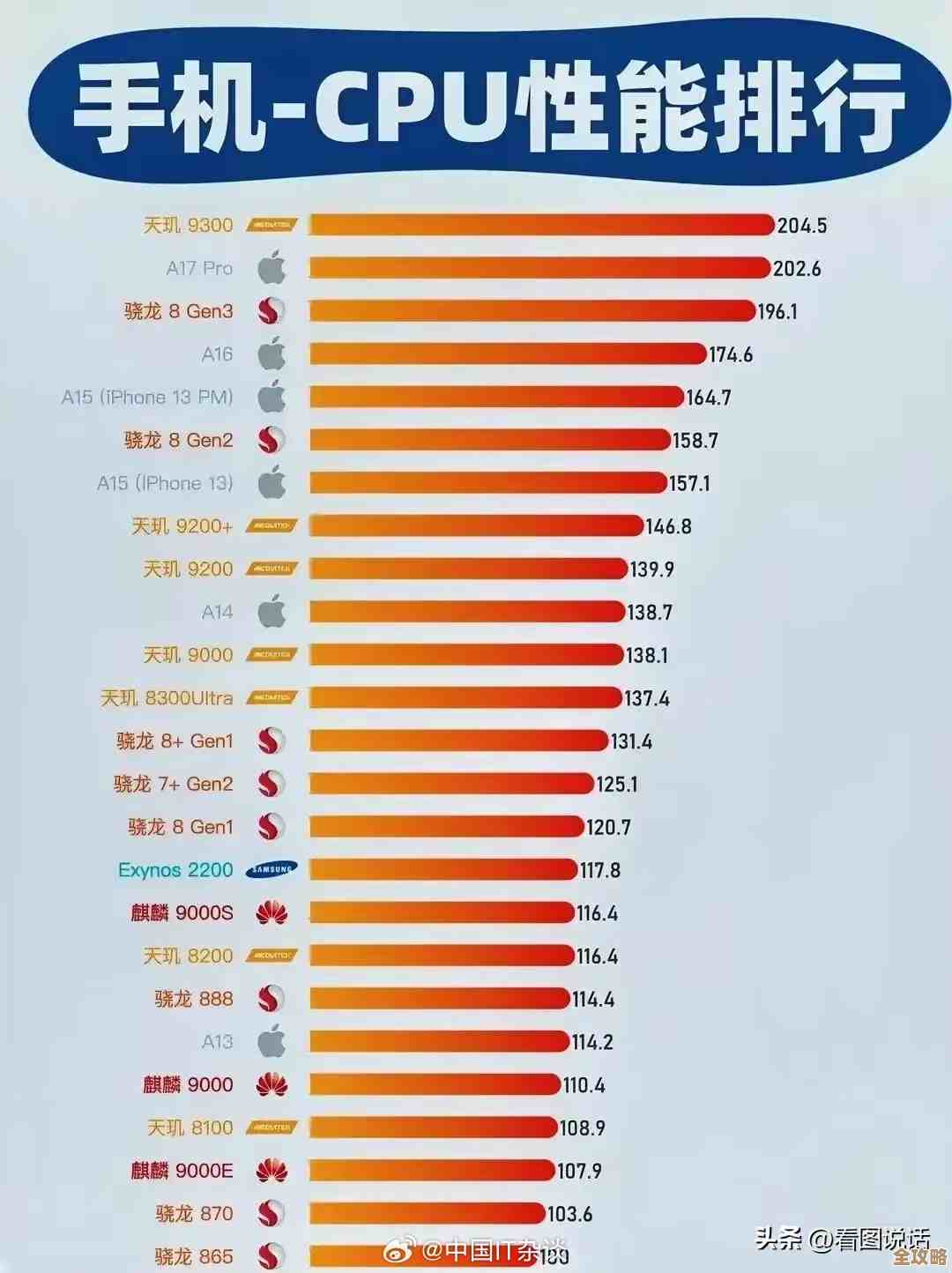Windows 11系统镜像制作方法与详细步骤指南
- 问答
- 2025-11-14 10:57:48
- 2
制作Windows 11系统镜像,通常指的是创建一个用于安装或重新安装系统的启动盘,也就是我们常说的U盘安装盘,这个过程主要分为两种方法:使用微软官方工具和使用第三方软件,下面将详细介绍这两种方法的步骤。
使用微软官方媒体创建工具(推荐新手使用)
这是微软提供的最简单、最直接的方法,安全可靠,适合绝大多数用户,此方法会自动下载最新的Windows 11官方镜像并直接将其制作到U盘上。
来源:微软官方网站提供的“Windows 11 安装助手”或“媒体创建工具”页面。
准备工作:
- 一台可以正常上网的电脑:用于下载工具和系统镜像。
- 一个容量至少为8GB的U盘:制作过程中U盘会被完全清空,请务必提前备份好里面的所有重要数据。
- 稳定的网络连接:下载系统镜像文件较大(约5-6GB),需要较好的网络环境。
详细步骤:
-
访问官方下载页面: 在电脑浏览器中打开微软官方网站的Windows 11下载页面,通常可以通过搜索“下载Windows 11”找到该页面,在页面上,找到“创建 Windows 11 安装介质”部分。
-
下载媒体创建工具: 点击“立即下载”按钮,下载一个名为“MediaCreationToolW11.exe”的小工具,大小约几MB。
-
运行工具并同意条款: 找到下载好的文件,双击运行,会弹出用户账户控制窗口,点击“是”,接着会出现许可条款,点击“接受”。
-
选择语言和版本: 工具会准备一些文件,然后进入一个选项页面,这里通常会自动匹配你当前电脑的语言、版本等设置,建议保持默认即可,直接点击“下一步”。
-
选择要使用的介质: 在这个界面,你需要选择“U盘”,另一个选项“ISO文件”是只下载镜像而不制作U盘,适用于后续用其他软件刻录。
-
选择U盘: 将准备好的U盘插入电脑,工具会自动识别可用的U盘列表,从列表中选择你插入的那个U盘,确认无误后点击“下一步”。再次提醒,此U盘将被格式化,所有数据会丢失。
-
开始下载和创建: 工具会开始从微软服务器下载最新的Windows 11系统镜像文件,下载速度取决于你的网速,下载完成后,它会自动将镜像内容写入U盘,并使其成为可启动的安装介质,这个过程是全自动的,你只需要等待进度条走完。

-
完成制作: 当看到“你的U盘已准备就绪”的提示时,点击“完成”,你的Windows 11安装U盘就制作成功了,你可以安全地弹出U盘,用于在其他电脑上安装系统。
使用第三方工具(如Rufus)制作启动U盘
这种方法适用于你已经从其他渠道获得了独立的Windows 11 ISO镜像文件,或者需要对安装过程进行更多自定义设置(例如绕过TPM检查等),Rufus是一款免费、小巧且功能强大的开源工具。
来源:Rufus官方网站。
准备工作:
- 同上,需要一台电脑、一个至少8GB的U盘。
- 一个Windows 11的ISO镜像文件:你可以从微软官网的“下载Windows 11磁盘映像(ISO)”部分直接下载,确保来源正规。
- 下载Rufus软件:访问Rufus官网,下载最新版本的便携式(Portable)程序,它是一个单独的exe文件,无需安装即可运行。
详细步骤:
-
运行Rufus: 将U盘插入电脑,然后双击下载好的Rufus程序文件,可能会弹出用户账户控制,点击“是”。
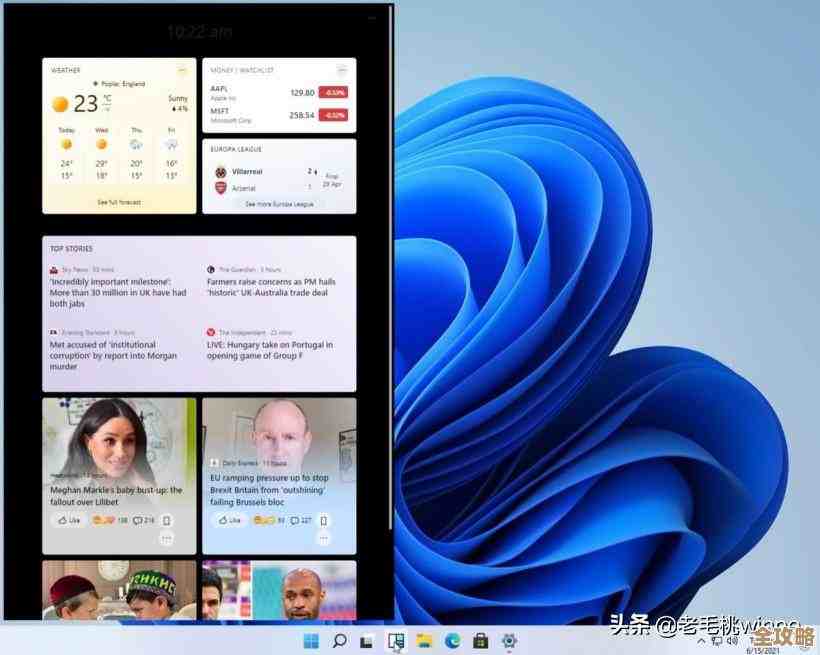
-
设备选择: 在“设备”下拉菜单中,确保选择的是你插入的U盘,如果插入了多个U盘,务必选对,因为数据会被清空。
-
选择引导类型: 点击“选择”按钮,在弹出的文件浏览器中找到你事先下载好的Windows 11 ISO镜像文件,并打开它。
-
分区方案和目标系统类型: 这部分通常会自动根据你的ISO文件和电脑硬件设置好,对于较新的电脑(支持UEFI启动),一般保持“分区方案”为“GPT”,“目标系统”为“UEFI(非CSM)”,如果不确定,保持默认即可。
-
自定义设置(可选,高级功能): Rufus的一个强大之处在于它提供了一些自定义选项,在Windows 11安装中,如果电脑不满足TPM 2.0等硬件要求,你可以在“镜像选项”处选择“扩展Windows 11安装(无TPM/无安全启动/无RAM检查)”,这样可以绕过限制进行安装,对于大多数标准安装,可以不做修改。
-
开始刻录: 所有设置检查无误后,点击“开始”按钮,Rufus会最后一次警告你U盘数据将被销毁,确认后点击“确定”。
-
等待过程完成: Rufus会开始将ISO镜像写入U盘,这个过程包括格式化、写入引导记录和复制文件,界面下方会显示进度条,请耐心等待。
-
制作完成: 当进度条显示“准备就绪”或“完成”时,点击“关闭”,你的Windows 11安装U盘就制作好了。
总结与提醒
无论使用哪种方法,制作好的U盘都可以用来启动电脑并安装Windows 11,在安装前,需要进入电脑的BIOS/UEFI设置,将启动顺序调整为优先从U盘启动,制作启动盘是安装系统的第一步,也是确保系统干净、正版的重要环节,对于普通用户,强烈建议使用微软官方媒体创建工具,简单且无风险。
本文由盈壮于2025-11-14发表在笙亿网络策划,如有疑问,请联系我们。
本文链接:http://www.haoid.cn/wenda/62178.html